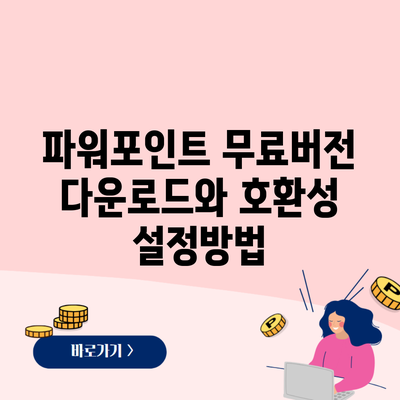파워포인트 무료버전 다운로드 및 호환성 설정 완벽 가이드
파워포인트를 사용하고 싶지만 비용이 걱정되시나요? 이러한 고민을 해결해 줄 방법이 있습니다. 바로 무료로 파워포인트 버전을 다운로드하고 활용하는 방법이에요. 본 포스팅에서는 파워포인트 무료버전 다운로드 방법과 호환성 설정 방법에 대해 상세히 설명드릴게요.
✅ 무료로 파워포인트를 다운로드하고 다양한 템플릿을 만나보세요.
Contents
파워포인트 무료버전 다운로드 방법
1. Microsoft 365 무료 체험 사용하기
Microsoft에서는 사용자들에게 1개월간 무료로 Microsoft 365를 체험할 수 있는 기회를 제공합니다. 이를 통해 파워포인트 뿐만 아니라 Word, Excel 등 다양한 오피스 프로그램을 사용해볼 수 있어요.
- 가입 방법:
- Microsoft 공식 웹사이트에 접속합니다.
- ‘무료 체험’ 버튼을 클릭하고 계정을 생성합니다.
- 결제 정보 입력 후 1개월 무료 체험을 시작합니다.
이 과정을 완료하면 파워포인트를 포함한 모든 오피스 앱을 설치할 수 있어요.
2. PowerPoint Online 사용하기
파워포인트의 무료 버전은 사실 웹에서도 사용할 수 있습니다. 바로 PowerPoint Online인데요. 이 버전은 기본적인 기능을 제공하며, 인터넷만 있으면 언제 어디서든 사용할 수 있습니다.
- 접속 방법:
- 웹 브라우저에서 으로 이동합니다.
- Microsoft 계정으로 로그인 후 ‘PowerPoint’ 앱을 선택하면 됩니다.
이 방법은 소규모 발표나 가벼운 작업을 할 때 매우 유용해요.
3. 모바일 앱 다운로드하기
안드로이드 및 iOS에서 제공하는 파워포인트 모바일 앱을 다운로드할 수 있습니다. 이는 기본적인 파워포인트 기능을 제공하며, 무료로 사용할 수 있어요.
- 다운로드 방법:
- 안드로이드: Google Play 스토어에서 ‘PowerPoint’ 검색 후 설치합니다.
- iOS: App Store에서 ‘PowerPoint’ 검색 후 설치합니다.
유용하게 사용할 수 있으니 추천드립니다.
✅ 구글 번역기로 언어 장벽을 쉽게 넘겨보세요!
호환성 설정 방법
파워포인트에서 파일을 공유하거나 여러 버전의 소프트웨어를 사용할 때 호환성 문제가 발생할 수 있어요. 이를 방지하기 위해서는 호환성 설정을 잘 해줘야 해요.
1. 파일 저장 옵션 활용하기
파워포인트는 다양한 파일 형식으로 저장할 수 있는 기능을 제공합니다. 파일을 다른 버전에서 열 수 있도록 저장 시 호환성 옵션을 활용할 수 있습니다.
- 저장 방법:
- ‘파일’ 메뉴에서 ‘다른 이름으로 저장’을 선택합니다.
- 파일 형식을 ‘PowerPoint 97-2003 프레젠테이션(*.ppt)’로 선택합니다.
이렇게 저장하면 예전 버전에서도 파일을 열 수 있어요.
2. 호환성 검사 수행하기
호환성 검사는 특정 프레젠테이션을 다른 버전에서 열기 전에 발생할 수 있는 문제를 미리 점검해주는 기능이에요.
- 검사 방법:
- ‘파일’ 메뉴에서 ‘정보’를 클릭 후 ‘호환성 검사’를 선택합니다.
- 검사를 수행하면 호환성 문제 발생 여부를 확인할 수 있어요.
필요한 조치를 취한 후 파일을 공유하시면 됩니다.
3. 사용 가능한 기능 확인하기
각 버전마다 지원하는 기능이 다를 수 있으니, 사전에 사용하는 기능이 호환되는지 확인하는 것이 중요해요.
- 지원 기능 확인은 Microsoft 공식 웹사이트에서 확인 가능해요.
| 기능 | PowerPoint 2019 지원 | PowerPoint 2016 지원 | PowerPoint 2013 지원 |
|---|---|---|---|
| 애니메이션 | ✔️ | ✔️ | ✔️ |
| 슬라이드 전환 | ✔️ | ✔️ | ✔️ |
| 클라우드 저장 | ✔️ | ✔️ | ✖️ |
| 기능 | PowerPoint 2019 지원 | PowerPoint 2016 지원 | PowerPoint 2013 지원 |
|---|---|---|---|
| 애니메이션 | ✔️ | ✔️ | ✔️ |
| 슬라이드 전환 | ✔️ | ✔️ | ✔️ |
| 클라우드 저장 | ✔️ | ✔️ | ✖️ |
결론
파워포인트는 다양한 방법으로 무료로 다운로드 가능하며, 파일 호환성을 유지하기 위한 다양한 설정 방법이 있습니다. 많은 분들이 쉽게 접근할 수 있는 방법을 통해 파워포인트의 장점을 최대한 활용하시길 바랍니다. 무료 버전을 다운로드하고 호환성 설정을 해준다면, 더 나은 프레젠테이션을 만들 수 있을 거예요. 지금 바로 시작해보세요!
자주 묻는 질문 Q&A
Q1: 파워포인트 무료버전은 어떻게 다운로드하나요?
A1: Microsoft 365의 무료 체험을 사용하거나 PowerPoint Online에 접속하거나, 모바일 앱을 다운로드하여 무료로 사용할 수 있습니다.
Q2: 호환성 설정은 왜 중요한가요?
A2: 호환성 설정은 파일을 공유할 때 발생할 수 있는 문제를 예방하고, 여러 버전에서 파일을 올바르게 열 수 있도록 도와줍니다.
Q3: 다양한 파일 형식으로 저장할 때 어떤 방법을 사용해야 하나요?
A3: ‘파일’ 메뉴에서 ‘다른 이름으로 저장’을 선택한 후, 파일 형식을 ‘PowerPoint 97-2003 프레젠테이션(*.ppt)’로 선택하면 호환성을 유지할 수 있습니다.